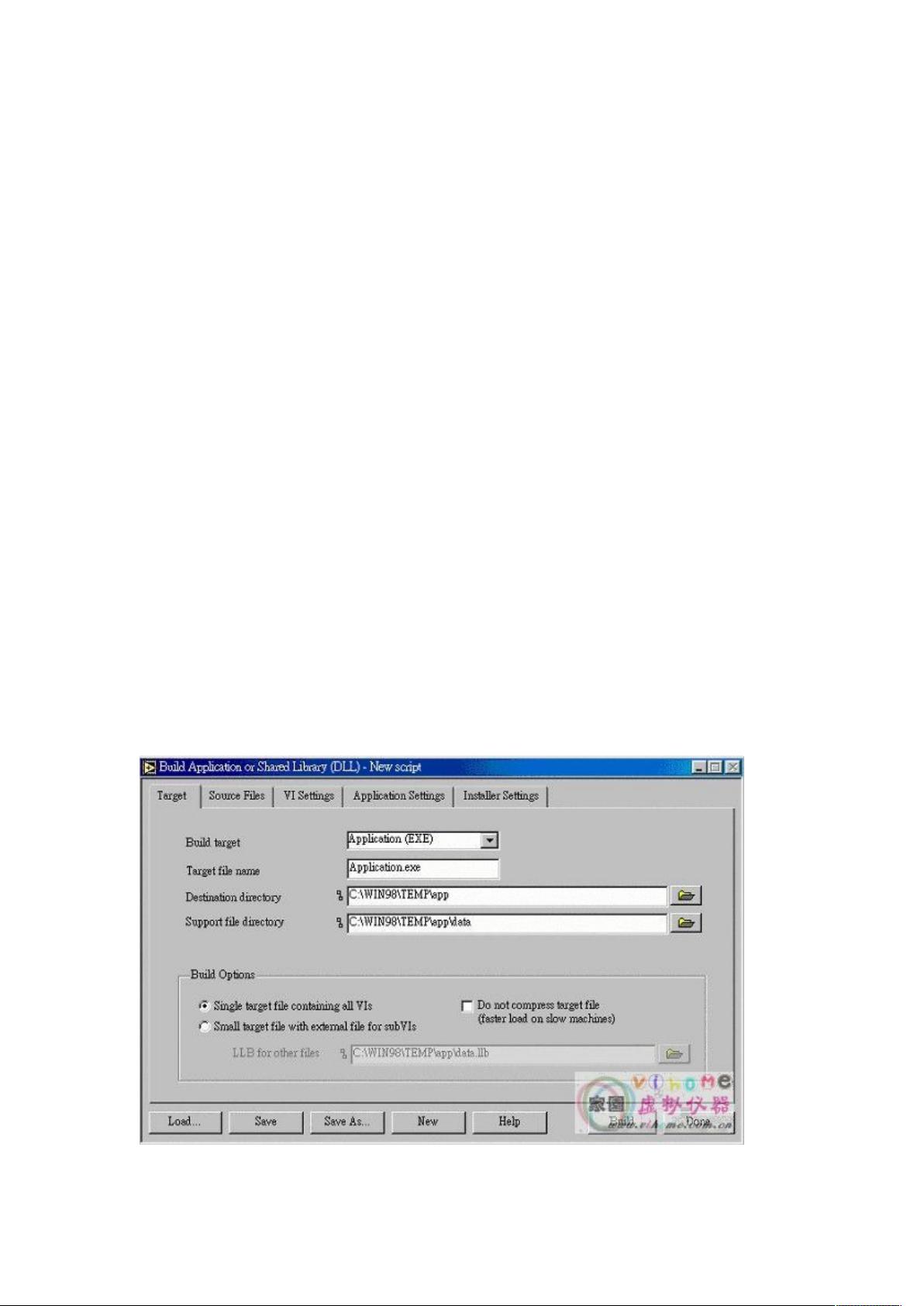LabVIEW制作EXE教程:从VI到执行文件
需积分: 50 114 浏览量
更新于2024-09-13
收藏 409KB DOC 举报
"这篇内容主要介绍了如何使用LabVIEW来生成可执行文件(exe),以及相关的配置设置和步骤。"
在LabVIEW中生成可执行文件(exe)是将VI(Virtual Instrument)转换为独立应用程序的过程,这使得用户无需LabVIEW环境也能运行程序。以下是详细的操作流程和关键知识点:
1. **打开并加载VI**:
首先,你需要打开LabVIEW,然后通过“File”菜单选择“Open”来加载你想转换为exe的VI文件。例如,你可以打开位于"C:\Try.vi"的文件。
2. **构建应用程序**:
接下来,选择“Tools”菜单下的“Build Application or Shared Library (DLL)...”。在这个窗口中,你可以设置以下参数:
- **Build target**:选择你想要创建的文件类型,通常是.exe(可执行文件)。
- **Target filename**:输入你希望生成的exe文件的名称。
- **Destination directory**:指定LabVIEW存放临时生成的exe或.dll文件的目录。
- **Support file directory**:用于存放辅助文件,如帮助文档(.hlp)、文本文件(.txt)等。
3. **添加源文件和设置**:
在“Source Files”部分,你可以:
- **Add Top-Level VI**:添加主VI文件。
- **Add Support File**:添加所需的辅助文件。
- **Add Directory Contents**:将整个目录中的所有文件都包含进来。
- **Remove File**:移除不需要的文件,根据你的程序需求,比如RS232通信可能需要serp drv,DAQ功能可能需要daqdrv。
通过“Custom Destinations”,你可以自定义安装后文件的位置,如放置到“Program Files”或“System”目录。
4. **应用设置**:
在“Application Settings”中,你可以定制应用程序的外观,比如:
- **Custom icon**:可以更换应用程序的图标,以提升用户体验。
5. **创建安装程序**:
为了方便用户安装,务必勾选“Create installer”。在“Installer”部分,你可以设定:
- **Installation name**:安装过程中的程序名称显示。
- **Start menu program group**:安装完成后在“开始”菜单中的程序组名称。
完成以上步骤后,点击“Build”或“OK”按钮,LabVIEW将开始编译并打包你的应用程序。最终生成的.exe文件可以在指定的destination directory中找到,而安装程序则会根据你在"Installer"部分的设置创建。
这个过程适用于使用LabVIEW6i的Windows2000/NT/ME/98/95及Linux系统。不过请注意,不同版本的LabVIEW可能会有一些细微差别,但基本流程是相似的。生成的exe文件可以脱离LabVIEW环境独立运行,这对于分发和部署应用程序非常有用。
1078 浏览量
516 浏览量
275 浏览量
2012-03-09 上传
108 浏览量
1344 浏览量
139 浏览量
「已注销」
- 粉丝: 0
最新资源
- 什么值得买PC客户端v1.0正式发布:网购性价比神器
- icontract:提升Python3合同式编程的违规消息与继承支持
- 全面解析Activity间对象传递的三种技术手段
- Python 3.5.2 Windows 64位安装包发布及中文手册下载
- MD风格SearchView开发教程及效果展示
- 海淘购物必备!运费计算器v1.0绿色免费版详解
- JavaScript源码分享:LaChouetteAgence项目解析
- Angular CLI在开发服务器中的应用与测试指南
- 掌握oracle sqluldr2快速导出工具高效使用
- 基于Servlet和JSP的分页管理演示系统
- 剑儿淘宝购物小助手v3.9:购物便利神器,返利省钱高效
- Java爬虫实现URL图片尺寸获取教程
- 宿舍记账管理:权限分角色与支出自动分摊系统
- 个人网站构建与维护指南:使用Next.js与TypeScript
- Java自学资源包:2020最新版教程及项目实践
- 阶梯电费计算器V2.0:绿色版免费软件解析电价政策